La vérification en deux étapes est devenue une précaution de sécurité majeure pour de nombreuses personnes, mais elle peut également être préoccupante. Lorsque vous modifiez ou mettez à niveau votre téléphone, Google Authenticator ne migre pas automatiquement les codes - vous devez le faire manuellement.
Heureusement, il n'est pas difficile de se déplacer Codes Google Authenticator De téléphone à téléphone, bien qu'il soit reconnu que le processus peut être fastidieux et prendre du temps.
Google Authenticator est l'une des applications les plus populaires pour l'utilisation de la vérification en deux étapes. Mais si vous choisissez d'utiliser Google Authenticator et de passer à un nouveau téléphone, vous constaterez que le transfert des données de Google Authenticator sur votre nouveau téléphone n'est pas une tâche tout à fait simple.
Si vous avez récemment acheté un nouveau téléphone et que vous souhaitez commencer à l'utiliser pour recevoir Codes de vérification en deux étapes Pour votre compte Google, choisissez l'option ci-dessous qui décrit le mieux votre situation.
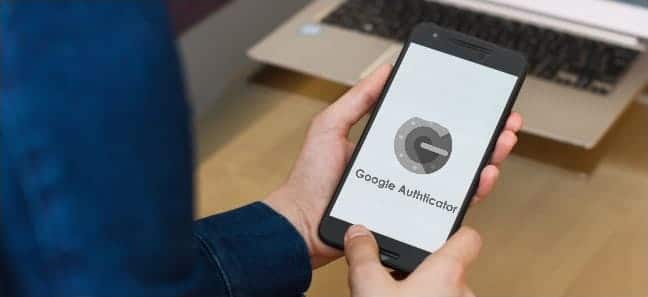
Comment basculer Google Authenticator vers le nouveau téléphone
Maintenant que nous sommes tombés sur cette clause de non-responsabilité, voyons comment changer Codes 2FA Avant de vous débarrasser de votre ancien appareil.
- Installez l'application Google Authenticator pour le système d'exploitation iOS ou Android Sur votre nouveau téléphone.
- Télécharger Page Google Authenticator Dans le navigateur. Vous recevrez une invite pour vous connecter avec vos identifiants Google.
- Vous devriez voir l'application Authenticator répertoriée. Cliquez sur Changer de téléphone.
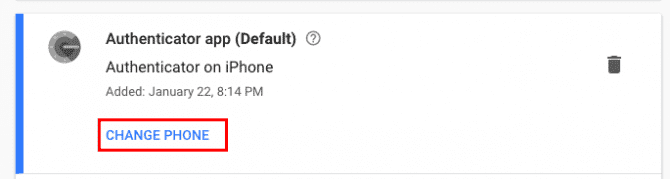
- Dans la fenêtre qui apparaît, vous recevrez une invite pour sélectionner votre nouveau type de téléphone: Android ou iPhone. Après avoir fait votre sélection, cliquez sur "Suivant" .
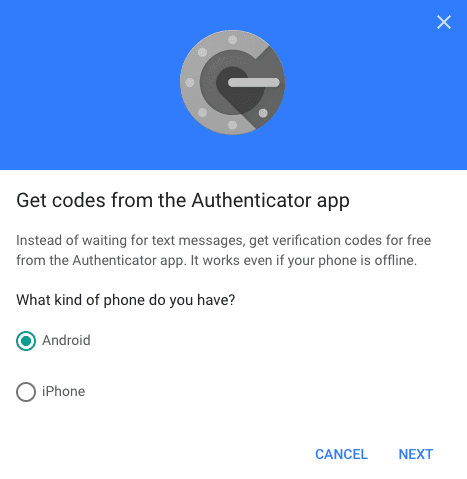
- Ouvrez l'application Google Authenticator sur votre nouveau téléphone, puis touchez Démarrer la configuration -> Scanner le code-barres.
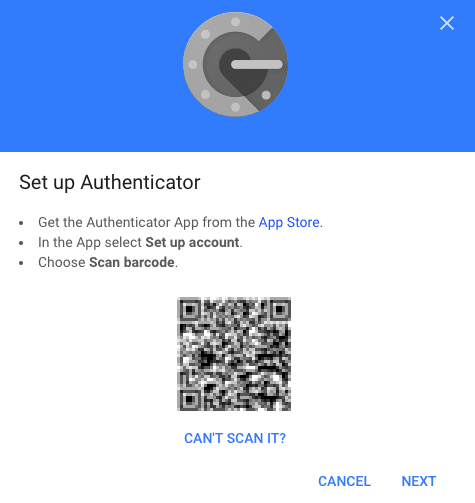
- Une fois que vous avez utilisé votre nouveau téléphone pour scanner le code-barres affiché dans votre navigateur, sélectionnez "Suivant«Sur la page Web. Il vous sera demandé de saisir le code d'authentification que vous voyez sur votre téléphone.
- Cliquez Vérification.
Œuvre suivante Cela prend beaucoup de temps. Si vous utilisez Google Authenticator pour d'autres applications, vous devrez vous connecter à chacun de ces sites Web séparément pour supprimer Google Authenticator associé à votre ancien téléphone et ajouter votre nouveau téléphone, également en scannant le code QR.
Une fois que vous avez terminé la mise à jour de chaque compte sur votre nouveau téléphone, vous pouvez revenir à votre ancien téléphone. Cliquez sur le bouton "Libération" (Code stylo) et commencez à supprimer les codes 2FA individuels. Après avoir supprimé tous ces codes, vous pouvez supprimer Google Authenticator de l'ancien appareil.
Que sont les codes de sauvegarde Google?
Les codes de sauvegarde Google sont un ensemble de codes de sécurité uniques qui vous permettent d'accéder aux comptes Google sans utiliser la fonction de vérification en deux étapes. Si vous perdez votre téléphone ou si vous ne parvenez pas à accéder à Google Authenticator, vous pouvez utiliser l'un de vos codes de secours uniques pour accéder à votre compte Google, en contournant l'option de vérification en deux étapes.
Vous pouvez créer une sauvegarde sécurisée des codes de sauvegarde Google et les enregistrer en toute sécurité pour une utilisation au cas où quelque chose d'inattendu se produirait. Voici comment créer un ensemble de codes de secours à partir de Google:
- Aller à Votre compte Google.
- Dans le panneau de navigation de gauche, cliquez sur sécurité.
- Dans "Connectez-vous à Google", Choisissez Vérification en XNUMX étapes.
- Sous "Codes de sauvegarde", cliquez sur Configuration ou Afficher les icônes. Vous pouvez imprimer ou télécharger des icônes.
- Pour trouver des «codes de secours», vous devez activer la fonction de «vérification en XNUMX étapes» et terminer le processus de configuration. Si vous activez la fonction «Utiliser le téléphone pour vous connecter», vous devrez la désactiver pour activer la fonction «Vérification en XNUMX étapes».
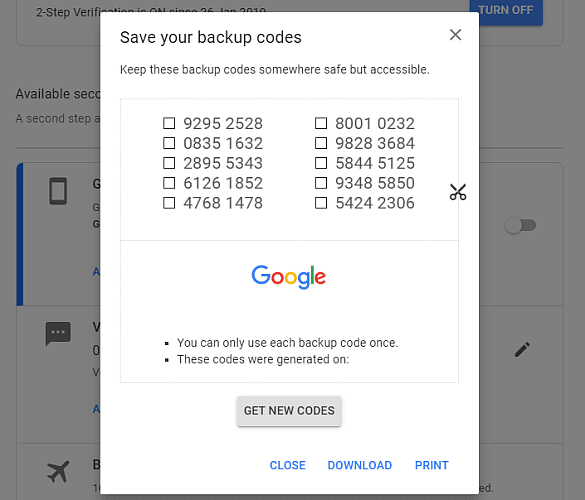
Si vous pensez que vos codes de secours ont été volés ou en rupture de stock, choisissez Obtenir de nouveaux codes. Votre ancien jeu de codes de secours sera automatiquement désactivé.
Utilisez des alternatives à Google Authenticator pour synchroniser vos codes de vérification en deux étapes et vos comptes
Tout le monde devrait utiliser une application de vérification en deux étapes pour renforcer la sécurité, et Google Authenticator s'en charge. Mais malgré toutes les fonctionnalités fournies par Google Authenticator, le fait que vous puissiez perdre des codes 2FA - et éventuellement vos comptes - est vraiment terrible.
En raison des risques associés à la perte ou Votre téléphone plante Lorsque vous utilisez Google Authenticator, vous devez envisager une autre application de vérification en deux étapes. Si vous n'aimez aucun de ceux-ci, consultez le Autres méthodes de vérification en deux étapes Sinon.
1. Authy
Authy C'est une alternative à Google Authenticator avec une énorme différence: vous pouvez synchroniser vos codes 2FA sur plusieurs appareils et sauvegarder vos comptes pour les restaurer facilement sur n'importe quel nouvel appareil. Cela signifie que vous n'avez pas à passer par ce processus fastidieux avec chaque nouvel appareil que vous achetez. De plus, Authy crypte vos codes 2FA avant la sauvegarde et vous pouvez utiliser une phrase de passe pour verrouiller votre compte.
Authy est disponible pour iOS et Android, et il est compatible avec tous les mêmes sites Web que Google Authenticator.
Téléchargement: Authy OS iOS | Android (Gratuit)
2. LastPass Authenticator
Une autre excellente alternative à Google Authenticator est LastPass Authenticator. Tu sais le LastPass Il s'agit d'une application de gestion des mots de passe très respectée et LastPass Authenticator est une application qui vous permet de protéger vos comptes avec une vérification en deux étapes.
LastPass Authenticator prend automatiquement en charge LastPass. Cela signifie que vos comptes 2FA restent en sécurité en cas de téléphone perdu, cassé ou neuf.
En outre, LastPass Authenticator s'intègre à l'extension LastPass dans votre navigateur. Cela signifie que vous pouvez utiliser la connexion automatique sur certains sites Web et services, plutôt que d'avoir à saisir manuellement le code 2FA. Le système est toujours sécurisé, mais cela vous fait gagner quelques secondes supplémentaires pendant le processus de connexion. (Pas parce que la fonction de vérification en deux étapes prend du temps à utiliser de toute façon!)
Téléchargement: LastPass Authenticator for OS Android | iOS (Gratuit)
3. etOTP
Par rapport aux grandes applications de vérification en deux étapes, le etOTP C'est une application étrange. Mais andOTP fournit de nombreuses options que vous souhaitez dans un produit de sécurité.
Par exemple, andOTP est complètement open source. Il demande le moins d'autorisations possible, ne demande que ce que fait l'application lors de l'exécution. En tant qu'application Android, elle fournit une interface utilisateur facile à utiliser qui utilise une conception matérielle minimale, vous permettant de choisir parmi trois thèmes différents.
AndOTP propose également plusieurs options de sauvegarde. Vous pouvez stocker vos codes 2FA en texte brut (ce qui n'est pas souhaité), avec un mot de passe ou avec le cryptage OpenPGP.
Téléchargement: andOTP pour le système Android (Gratuit)
Avez-vous besoin d'une vérification en deux étapes pour chaque compte?
Vous souhaitez protéger vos comptes en ligne, sans aucun doute. Si vous allez au-delà des attentes pour protéger vos comptes avec un mot de passe fort et unique, pourquoi ne pas franchir une étape supplémentaire et utiliser l'application de vérification en XNUMX étapes? Toutes les applications mentionnées ci-dessus sont gratuites, relativement faciles à utiliser, et la couche supplémentaire de protection peut empêcher quelqu'un de pirater des comptes de messagerie ou de médias sociaux et vous protéger contre Votre fuite de données.
La sauvegarde de vos codes 2FA est très utile. Cependant, vous devez faire confiance à l'application 2FA qui fournit la sauvegarde. Pour de nombreux utilisateurs, sauvegarder et faire confiance au code 2FA est la protection ultime. Pour la plupart des gens, le module complémentaire de protection de sauvegarde est parfait. Étant donné que vous pouvez Cryptage de sauvegarde Le vôtre, il n'y a rien à craindre.






